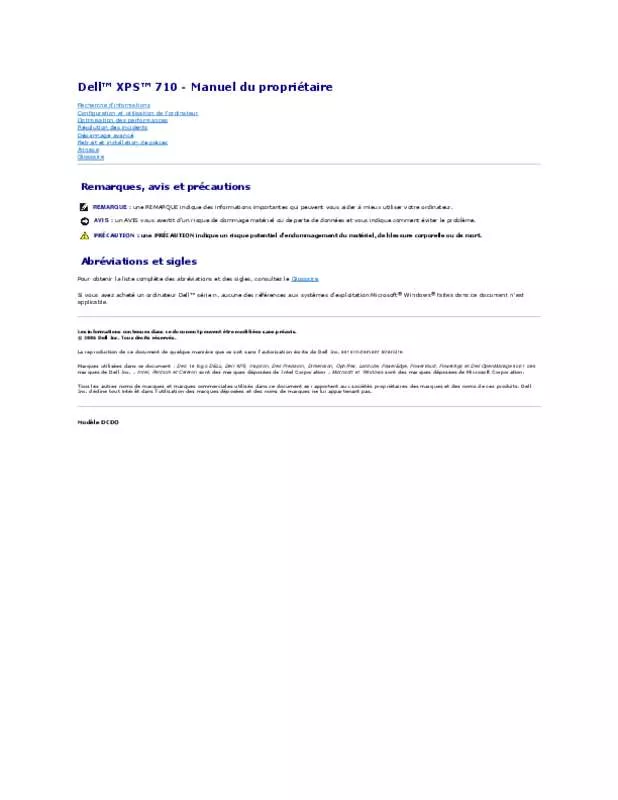Mode d'emploi DELL XPS 710
UneNotice offre un service communautaire de partage, d'archivage en ligne et de recherche de documentation relative à l'utilisation de matériels ou logiciels : notice, mode d'emploi, notice d'utilisation, guide d'installation, manuel technique... N'OUBLIEZ PAS DE LIRE LE MODE D'EMPLOI AVANT D'ACHETER!
Si le contenu de ce document correpond à la notice, au mode d'emploi, à la liste d'instruction, d'installation ou d'utilisation, au manuel, au schéma de montage ou au guide que vous cherchez. N'hésitez pas à la télécharger. UneNotice vous permet d'accèder facilement aux informations sur le mode d'emploi DELL XPS 710. Nous espérons que le manuel DELL XPS 710 vous sera utile.
Vous possédez un DELL XPS 710, avec UneNotice, vous allez pouvoir mieux l'utiliser. Si vous avez un problème avec votre DELL XPS 710, pensez à consulter les dernières pages du mode d'emploi qui contiennent souvent les principales solutions.
Extrait du mode d'emploi : notice DELL XPS 710
Les instructions détaillées pour l'utilisation figurent dans le Guide de l'utilisateur.
[. . . ] Dell™ XPS™ 710 - Manuel du propriétaire
Recherche d'informations Configuration et utilisation de l'ordinateur Optimisation des performances Résolution des incidents Dépannage avancé Retrait et installation de pièces Annexe Glossaire
Remarques, avis et précautions
REMARQUE : une REMARQUE indique des informations importantes qui peuvent vous aider à mieux utiliser votre ordinateur. AVIS : un AVIS vous avertit d'un risque de dommage matériel ou de perte de données et vous indique comment éviter le problème. PRÉCAUTION : une PRÉCAUTION indique un risque potentiel d'endommagement du matériel, de blessure corporelle ou de mort.
Abréviations et sigles
Pour obtenir la liste complète des abréviations et des sigles, consultez le Glossaire. Si vous avez acheté un ordinateur Dell™ série n, aucune des références aux systèmes d'exploitation Microsoft® Windows® faites dans ce document n'est applicable.
Les informations contenues dans ce document peuvent être modifiées sans préavis. © 2006 Dell Inc. Tous droits réservés. La reproduction de ce document de quelque manière que ce soit sans l'autorisation écrite de Dell Inc. [. . . ] Suivez les procédures de la section Avant de commencer. Desserrez la vis imperdable fixant le socle à la base de l'ordinateur. Poussez doucement le socle vers l'arrière de l'ordinateur, puis retirez-le.
1.
2.
3.
1
Socle de l'ordinateur
2
Vis imperdable
Réinstallation du capot
PRÉCAUTION : avant de commencer les procédures de cette section, suivez les instructions fournies dans le Guide d'informations sur le produit. PRÉCAUTION : votre ordinateur est lourd et peut être difficile à manipuler. Demandez toujours de l'aide avant de tenter de le soulever, de le déplacer ou de l'incliner. Gardez le dos droit pour éviter de vous blesser. PRÉCAUTION : le socle de l'ordinateur doit être installé en permanence. Il permet de stabiliser le système. Sans le socle, l'ordinateur risque de basculer, ce qui pourrait l'endommager ou occasionner des blessures corporelles. AVIS : pour éviter toute décharge électrostatique risquant d'endommager les composants internes, mettez-vous à la terre en utilisant un bracelet antistatique ou en touchant de régulièrement une surface métallique non peinte du châssis de l'ordinateur. Vérifiez que tous les câbles sont connectés et pliez-les pour qu'ils ne gênent pas. Vérifiez que vous n'avez rien oublié à l'intérieur de l'ordinateur. Rabattez le capot.
1.
2.
3.
4.
Appuyez sur le capot pour le fermer. REMARQUE : le capot de l'ordinateur doit se remettre en place facilement. Si nécessaire, vous pouvez tirer le loquet de fermeture jusqu'à ce que le capot soit complètement fermé. Remettez ensuite le loquet en place pour fixer le capot.
1 Capot de l'ordinateur
2
Pattes de charnière du capot
3 Encoches des charnières
5.
Soulevez doucement l'arrière de l'ordinateur, puis ouvrez les pieds stabilisateurs. Redressez l'ordinateur en vous faisant assister d'une autre personne. AVIS : pour connecter un câble réseau, branchez-le d'abord sur le port ou le périphérique réseau, puis sur l'ordinateur.
6.
7.
Branchez l'ordinateur et les périphériques sur le secteur, puis mettez-les sous tension.
Retour au sommaire
Retour au sommaire
Optimisation des performances
Dell™ XPS™ 710 - Manuel du propriétaire
Présentation des cartes PCI Express Présentation des configurations à deux cartes graphiques À propos du surcadençage du processeur
Présentation des cartes PCI Express
PCI Express est une technologie nouvelle génération utilisée pour les cartes graphiques et PCI. L'emplacement PCI Express x16 est utilisé à la place du logement pour carte graphique AGP. Les dimensions des logements PCI Express sont différentes de celles des logements PCI. Les cartes ne sont pas interchangeables (vous ne pouvez pas installer une carte PCI dans un logement PCI Express, et inversement). La technologie PCI Express présente les avantages suivants :
l
Bande passante plus importante : la bande passante des bus PCI Express est de 250 Mo/s par voie en mode bidirectionnel simultané, contre 133 Mo/s en mode unidirectionnel pour les bus PCI. Définition d'une priorité de service : plusieurs cartes PCI installées sur un ordinateur partagent un bus commun alors que chaque carte PCI Express fonctionne sur son propre canal. Cela permet de donner automatiquement la priorité à certaines activités (vidéoconférence, webcam, etc. ) pour réduire les temps de réponse.
l
Présentation des configurations à deux cartes graphiques
La technologie pour deux cartes graphiques permet d'installer une seconde carte graphique PCI Express pour améliorer de manière significative les performances graphiques de l'ordinateur. L'amélioration constatée pour l'affichage des graphiques en 3D utilisés dans les jeux et les logiciels de conception est notable. Chaque carte comprend au moins un processeur graphique (GPU). Dans les configurations à deux cartes, plusieurs processeurs graphiques partagent dynamiquement leur charge de travail pour fournir les meilleures performances possibles. Pour une application donnée, le logiciel sélectionne le mode d'affichage optimal. Pour plus d'informations, reportez-vous à la documentation livrée avec la carte graphique.
À propos du surcadençage du processeur
AVIS : Dell déconseille de faire fonctionner le processeur à une fréquence supérieure à celle indiquée dans les spécifications du constructeur. Cette opération peut provoquer des arrêts imprévus du système pouvant entraîner la perte de données et réduire la durée de vie du processeur. Si l'ordinateur s'arrête de façon imprévue ou est instable, réduisez la fréquence du processeur. Votre ordinateur Dell permet dans une certaine mesure de régler la fréquence de fonctionnement (ou vitesse d'horloge) du processeur. Le surcadençage (over-clocking) permet d'augmenter la vitesse du processeur au-delà des spécifications du constructeur afin d'améliorer les performances globales du système. Dell ne garantit pas la stabilité ni le fonctionnement de l'ordinateur en cas d'utilisation de fréquences trop élevées. Si l'ordinateur s'arrête de façon imprévue ou est instable, réduisez la fréquence du processeur. Le programme de configuration du système permet, dans une certaine limite, de modifier la fréquence du processeur. Pour plus d'informations sur l'accès au programme de configuration du système, voir Configuration du système.
Retour au sommaire
Retour au sommaire
Configuration et utilisation de l'ordinateur
Dell™ XPS™ 710 - Manuel du propriétaire
Vues avant et arrière de l'ordinateur Mise en place du socle Connexion de moniteurs À propos de la configuration RAID Lecture de CD et de DVD Copie de CD et de DVD Utilisation d'un lecteur de carte (en option) Assistant Configuration du réseau Transfert d'informations vers un nouvel ordinateur Gestion de l'alimentation
Vues avant et arrière de l'ordinateur
Vue avant
1 2 36
Connecteurs d'E-S du panneau avant Baies de lecteurs 3, 5 pouces (2) Baies de lecteurs 5, 25 pouces (4)
Reliez chaque périphérique USB et les autres périphériques au connecteur approprié (voir Connecteurs d'E-S du panneau avant). Peuvent contenir un lecteur de carte ou un lecteur de disquette (tous deux en option). Chaque baie peut contenir un lecteur de CD/DVD ou un disque dur SATA (avec le support 5, 25 pouces approprié). REMARQUE : les supports de disques durs doivent être utilisés uniquement dans les baies de 5, 25 pouces. Les supports pour lecteur de disquette/de carte et pour disque dur ne sont pas interchangeables.
7
Voyants du panneau avant (4)
Le panneau avant de l'ordinateur comprend plusieurs voyants de différentes couleurs. REMARQUE : la couleur des voyants du panneau avant peut être définie dans le programme de configuration du système (voir Configuration du système).
8
Bouton d'éjection du lecteur de CD/DVD (4)
Ce bouton permet d'éjecter le plateau d'un lecteur de CD/DVD. REMARQUE : ce bouton n'est pas une poignée. Lorsque vous appuyez dessus, les portes s'ouvrent automatiquement et le plateau est éjecté.
9
Voyants du panneau avant (4)
Le panneau avant de l'ordinateur comprend plusieurs voyants de différentes couleurs.
REMARQUE : la couleur des voyants du panneau avant peut être définie dans le programme de configuration du système (voir Configuration du système). [. . . ] Redémarrez l'ordinateur. Lorsque le logo DELL apparaît, appuyez immédiatement sur <F12>. REMARQUE : une touche restée enfoncée trop longtemps peut provoquer une panne du clavier. Pour éviter ce type d'incident, appuyez brièvement sur <F12> à intervalle régulier, jusqu'à ce que le menu Boot Device (Périphérique d'amorçage) s'affiche. Si le logo du système d'exploitation s'affiche, patientez jusqu'à l'affichage du bureau Windows, éteignez de nouveau l'ordinateur et réessayez. Dans le menu Boot Device (Périphérique d'amorçage), utilisez les touches fléchées vers le haut et vers le bas ou tapez le numéro approprié pour sélectionner Onboard or USB CD-ROM (Lecteur de CD-ROM intégré ou USB), puis appuyez sur <Entrée>. Appuyez sur une touche lorsque le message Appuyez sur n'importe quelle touche pour démarrer à partir du CD-ROM apparaît à l'écran.
2.
3.
4.
5.
6.
Installation de Windows XP
1. [. . . ]
CONDITIONS DE TELECHARGEMENT DE LA NOTICE DELL XPS 710 UneNotice offre un service communautaire de partage, d'archivage en ligne et de recherche de documentation relative à l'utilisation de matériels ou logiciels : notice, mode d'emploi, notice d'utilisation, guide d'installation, manuel technique...notice DELL XPS 710